windows安装dify+ollama记录
查看当前可用版本:wsl --list --online安装版本:wsl --install -d Ubuntu-22.04根据提示建立管理员账号,后输入logout命令:logout,提示请求操作成功。导出Ubuntu-22.04为tar文件:wsl --export Ubuntu-22.04 D:\WSL\Ubuntu-22.04\Ubuntu-22.04.tar注销原来系统:wsl --un
一、windows安装部分
(一)安装linux虚拟机WSL
查看当前可用版本:wsl --list --online
安装版本:wsl --install -d Ubuntu-22.04
根据提示建立管理员账号,后输入logout
命令:logout,提示请求操作成功。
导出Ubuntu-22.04为tar文件:wsl --export Ubuntu-22.04 D:\WSL\Ubuntu-22.04\Ubuntu-22.04.tar
注销原来系统:wsl --unregister Ubuntu-22.04
ubuntu安装到E盘下wsl --import Ubuntu-22.04 d:\WSL\Ubuntu-22.04 d:\WSL\Ubuntu-22.04\Ubuntu-22.04.tar --version 2
启动系统:先启动ubuntu系统,wsl -d Ubuntu-22.04
(二)安装dify
cd/d D:\DockerData\dify-main\docker
copy .env.example .env
docker compose up -d
检查docker compose ps
http://localhost:80
修改端口为81
重启
(三)安装ollama
ollama
deepseek-r1:1.5b
更新dify
cd dify/docker
docker compose down
git pull origin main
docker compose pull
docker compose up -d
{
“builder”: {
“gc”: {
“defaultKeepStorage”: “20GB”,
“enabled”: true
}
},
“experimental”: false,
“registry-mirrors”: [
“https://docker.1ms.run”,
“https://hub.rat.dev”,
“https://docker.1panel.live”,
“https://hub.rat.dev”,
“https://proxy.1panel.live”,
“https://ghcr.nju.edu.cn”,
“https://docker.registry.cyou”,
“https://dockercf.jsdelivr.fyi”,
“https://docker.rainbond.cc”,
“https://registry.cn-shenzhen.aliyuncs.com”,
“https://dockertest.jsdelivr.fyi”,
“https://mirror.aliyuncs.com”,
“https://mirror.baidubce.com”,
“https://docker.mirrors.ustc.edu.cn”,
“https://docker.mirrors.sjtug.sjtu.edu.cn”,
“https://mirror.iscas.ac.cn”,
“https://docker.nju.edu.cn”,
“https://docker.m.daocloud.io”,
“https://dockerproxy.com”,
“https://docker.jsdelivr.fyi”,
“https://docker-cf.registry.cyou”
]
}
更多推荐
 已为社区贡献1条内容
已为社区贡献1条内容


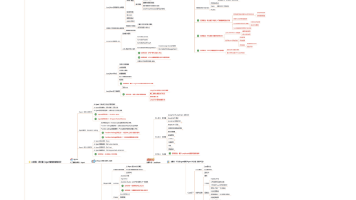
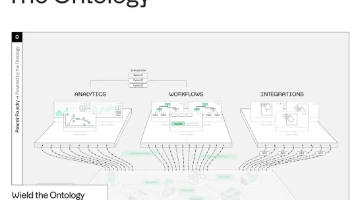
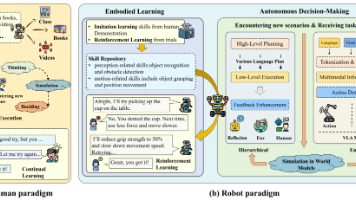





所有评论(0)